İnternet kullanımı
İNTERNET
Çok yeni bir teknoloji olan Internet insanlara sağladığı
imkanlar nedeniyle olsa gerek,çok hızlı bir gelişmeyi de beraberinde getirmiş
artık insanlar bilgiye ulaşmak için kütüphanelere ve çeşitli resmi kurumlara
gitmek yerine İnternete girmeyi tercih eder duruma gelmiştir.İnternetin
insanlara sağladığı birçok kolaylık var dedik, peki bu kolaylıklar neler
olabilir şöyle bir düşünelim : Günlük gazete ve her tür haberler olabilir,her
türlü bilgi olabilir,müzik olabilir ,oyun olabilir, haberleşme olabilir,fax
olabilir,program olabilir,resim olabilir özellikle son yılarda E_Devlet
dediğimiz bilgiler bunlar elektrik, telefon, doğalgaz, vergi, bankacılık,SSK
sorgulama,emekli sandığı, İlsis,okullar ,bütün üniversiteler,yurtlar,devlet
kurumları….vb. birçok alanda Internet- ten yararlanabiliriz.Yararlı yanları
yanında bir de özellikle çocuklar açısından zararlı olabilecek taraflarıda
mevcuttur ki bunlarla ilgili ileride detaylı bilgiler verilecektir
Hosting Nedir?
Kısaca açıklamayla hosting web sitelerimizin ev sahibidir.
Web sitelerimizi birer yolcu olarak düşünürsek hostinglerde konakladığımız
otellerdir. Eğer hostingler olmasa sitelerimize kimse ulaşamaz veya
sitelerimizi dünyaya açamayız.
Internet için hazırlanmış içerik sayfalarına tüm Internet bağlantılı bilgisayarlar üzerinden ulaşılabilmesi için bu sayfaların yüksek kapasiteli, hızlı ve sürekli Internet bağlantısına sahip sunucularda tutulması gerekmektedir. Bu içerik barındırma hizmetine hosting adı verilmektedir.
World Wide Web ( WWW ) Nedir?
Kısaca Web; Internet'in en çok kullanılan alanı. Şöyle
düşünün: Elinizde yazı, resim, grafik, hatta müzik, video, animasyon gibi
öğelerden oluşan bilgiler var. Bunları uygun bir şekilde bir araya getirip,
başkalarıyla - hem de milyonlarca kişiyle - paylaşmak istiyorsunuz. Bu gibi
malzemeleri dosyalayıp, çoğaltıp, adresini bilmediğiniz kişilere ulaştırmamız
mümkün değil. Peki ya bunları tek bir yere koysak, isteyen gelip kendisi izlese
nasıl olur? İşte Web'in mantığı budur. Bilgisayarlardaki bu işe özel yazılımlar
(Web tasarım yazılımları) ve bunlarda kullanılabilecek özel formatlar sayesinde
bu öğeleri bilgisayarda görüntülenebilecek sayfalar halinde düzenleyebiliriz.
Tabii, düzenlemekle iş bitmiyor, bunları herkesin ulaşabileceği bilgisayarların,
yani Internet'e sürekli bağlı Web sunucularının üzerine koyup, kullanıcının bu
sayfalara erişmesini sağlayacak bir adrese atamalıyız. Tabii, bu iş yeni
başlayanların görevi değil, biz şimdilik Web sayfalarının ne işe yaradığını ve
zaten Internet'e konmuş Web sayfalarına nasıl bağlanacağımızı öğrenelim.
Tüm dünyada firmalar, kuruluşlar, resmi veya özel kurumlar,
yayıncılar, hatta bu işi hobi veya zevk olarak yapan veya sadece başkalarına
yardımcı olmak isteyen amatörler, Web sayfaları düzenleyip bunları bir Web
sunucusu üzerinden yayınlıyor. Dünyada birkaç sayfalık amatör sitelerden on
binlerce sayfalık devasa sitelere kadar milyonlarca Web sitesi bulunuyor. Her
bir sitenin, her bir sunucunun bir "Web adresi" var. İşte Internet'e
bağlandığımızda, bu Web sayfalarını görüntülemeye yarayan, Web tarayıcı (Web
browser) adını verdiğimiz yazılımlara bu Web adreslerini yazıp o sayfaları ve
üzerindeki öğeleri izleyebiliriz.
World Wide Web'e bağlanmak için Microsoft Internet Explorer
veya Netscape Communicator gibi Internet paketlerini kullanmamız gerekli.
Http Ve Ftp Ne Anlama Gelir?
Günde belki yüzlerce defa gördüğümüz ve kullandığımız http
ne demektir? Http, "Hyper Text Transfer Protocol" (Hiper Metin
Transferi Protokolü ) kelimelerinin baş harflerinden oluşan bir kısaltmadır.
İnternette sunucular ve son kullanıcılar arasında bilgilerin nasıl
aktarılacağına dair kurallar ve yöntemleri düzenleyen bir sistemdir. Bir web
sitesine bağlanmaya çalıştığınızda, siz adresin başına bunu yazmasanız da
tarayıcınız bunu otomatik olarak ekler, çünkü sunuculardan web sitelerine ait
bilgileri indirebilmeniz için, "http" protokolü ile bir istekte
bulunmanız gerekmektedir. Adreslerin başına eklenen "http", sunucuya
web sitesi ile ilgili bilgileri size "http" kuralları çerçevesinde
iletmesi komutunu verir ve iletişim başlar.
Bundan başka Ftp terimini de mutlaka duymuşsunuzdur. FTP,
"File Transfer Protokol" (Dosya Transferi Protokolü ) kelimelerinin
baş harflerinden oluşan bir kısaltmadır. FTP, internete bağlı iki bilgisayar
arasında dosya aktarımı yapmak için geliştirilen bir internet protokolüdür.
Geçmişte, FTP yapmak için görsel ara yüzlü programlar henüz geliştirilmemişti.
Bu nedenle FTP yapmak için, metin temelli bir program aracılığı ile komutları
metin olarak ayrıntılı bir şekilde yazmak gerekiyordu, bu nedenle FTP yapmak
zahmetli bir işti. Ancak günümüzde internetin yaygınlaşması ve daha insanın FTP
yapmaya ihtiyaç duymasıyla birlikte, görsel arayüz kullanan FTP programları da
pek çok firma tarafından geliştirilmeye başlandı ve FTP yapmak ezbere bilinmesi
gereken onlarca komuttan oluşan bir yük olmaktan çıktı.
DOMAİN
NAME (Alan adı nedir?)
Domain Name (Alan Adı), internette kullanacağınız ulaşım
adresinizdir. Web sitenize ulaşmak isteyen ziyaretçiler, bu adresi kullanırlar.
Internet üzerinde aynı adres 2 kere kullanılamaz, başka bir deyişle adınıza
tescil ettirdiğiniz adresten dünyada tektir. Bu durum sebebiylede, başkası
tarafından tescil ettirilmiş bir adresi satın alamazsınız (Özel durumlar
hariç).
Alan adları 2 ayrı gruba ayrılmaktadır, .com uzantılı
olanlar ve ülke kodu olanlar. com.tr gibi. Domain’lerin sonuna her ülkelerin
kodları eklenir, bu şekilde bir sayfanın nereden ve hangi ülkeye ait olduğunu
anlayabiliriz. Bir istisna ile Amerika Birleşik Devletleri'nin domain kodu
sadece. com dur. İnterneti onlar keşfettikleri için ayrı bir uzantıya gerek
duymadıkları sebebiyle, .com kullanmaktadırlar.
Alan adları her ülkede belirlenmiş kurumlarca dağıtılırlar.
Türkiye’de alan adı işlemleri ODTÜ (Orta Doğu Teknik Üniversitesi)
tarafından yapılmaktadır. Alan adları uzantılarına göre değişiklik gösterir,
örneğin com.tr uzantıları şirketlere tahsis edilmiştir, edu.tr ise
üniversiteler tarafından kullanılmaktadır. Alan adı uzantılarını aşağıdaki
listede detaylı biçimde görebilirsiniz. Firmalarımızın www.firmaismi.com.tr
gibi bir alan adı alabilmeleri için aynı isimde şirket sahibi olmalıdırlar. Bu
mecburiyet devlet tarafından şirketlerin haklarını korumak için konulmuştur.
Bizce. com.tr’nin ayrı bir önemi daha vardır. Bilindiği
üzere com.tr uzantılı bir alan adını, aynı ada kurulmuş bir şirket sahibi
olmayan şahıslar alamamaktadır, bu sebepten dolayı sayfayı ziyaret eden kişi
şunu anlar; "Burası bir şirket". Sadece. com uzantılı alan adları
içinse, bir sınırlama yoktur, eğer alan adı kullanılmıyorsa, ilk başvuran kişi
tarafından satın alınabilir.
Uluslararası Alan Adları
com - Ticari faaliyet gösteren şirketlere aittir.
gov - Devlet teşkilatları ve kamuya aittir.
edu - Eğitim ve öğretim kurumlarına aittir.
gen - Kişisel siteler için verilir.
net - İnternet servis sağlayıcılarına aittir.
org - Vakıf, dernek, oda ve sivil toplum örgütlerine aittir.
mil - Askeri kuruluşlara aittir.
int - Uluslararası kuruluşlara aittir.
gov - Devlet teşkilatları ve kamuya aittir.
edu - Eğitim ve öğretim kurumlarına aittir.
gen - Kişisel siteler için verilir.
net - İnternet servis sağlayıcılarına aittir.
org - Vakıf, dernek, oda ve sivil toplum örgütlerine aittir.
mil - Askeri kuruluşlara aittir.
int - Uluslararası kuruluşlara aittir.
(Tescil ettirmek için herhangi bir belgeye gerek yoktur)
Yerli Alan Adı Tescilleri
www.isim.com.tr (Firmalar içindir, ticaret sicil belgesi
istenmektedir)
www.isim.net.tr (İnternet ve network firmaları içindir, ticaret sicil belgesi gereklidir)
www.isim.gen.tr (Genel kullanım içindir, belge istenmemektedir)
www.isim.nom.tr (Kişisel kullanım içindir, belge istenmemektedir)
www.isim.org.tr (Vakıf, dernek, partiler içindir, belge istenmektedir)
www.isim.gov.tr (Devlet kuruluşları içindir, belge istenmektedir)
www.isim.edu.tr (Üniversiteler içindir, belge istenmektedir)
www.isim.k12.tr (Okullar içindir, belge istenmektedir)
www.isim.net.tr (İnternet ve network firmaları içindir, ticaret sicil belgesi gereklidir)
www.isim.gen.tr (Genel kullanım içindir, belge istenmemektedir)
www.isim.nom.tr (Kişisel kullanım içindir, belge istenmemektedir)
www.isim.org.tr (Vakıf, dernek, partiler içindir, belge istenmektedir)
www.isim.gov.tr (Devlet kuruluşları içindir, belge istenmektedir)
www.isim.edu.tr (Üniversiteler içindir, belge istenmektedir)
www.isim.k12.tr (Okullar içindir, belge istenmektedir)
Internet e
bağlanmak için son dönemlerde daha gelişmiş sistemler bize sunulurken en yaygın
bağlantı usulü 56k modem dediğimiz modemlerle yapılan ve 800 lü hatlar
üzerinden sağlanan bağlanmalardır. Biz Internet e normal telefon hatları
üzerinden bağlanırsak bağlantı ücreti normal telefon hattı ücreti olur ve
pahalıya gelir. İkinci bir bağlantı ise PTT nin 145 ve 146 lı hatları ile
yapılan bağlantılardır. 800 lü hatlara yakın bir ücretlendirme ile kullanıcılar
ücretlendirilir. İnternete bir başka bağlantı ise ADSL dediğimiz geniş band
Internet bağlantılarıdır ki bu bağlantılar son yıllarda çok büyük bir gelişme
göstermiş ve çokta yaygın bir hale gelmiştir.
Son
zamanlarda en önemli internete bağlanma yolu hızlı internet dediğimiz ADSL ile
yapılan bağlantıdır ki yurdumuzda da çok yaygın olarak kullanılmaya
başlamıştır. Bağlantı hızına ve bağlantı süresine göre ücreti değişmektedir.
Hız ve veri miktarına bağlı olarak fiyatta artmaktadır. Özellikle limitli
kullanım öğrenciler arasında yaygın olarak kullanılmaya başlamıştır. En büyük
avantajı dialer dediğimiz gizli bağlantı ve paralı sitelere karşı bizi koruması
ve aylık sabit bir ücretinin olmasıdır. Yanlız limitli kullanıcılar için limit
aşımında üste fiyat farkı uygulanmaktadır. Limiti aşmamaya dikkat etmeliyiz
şart. Limit aşımı tehlikesine karşı sık sık Telekom sitesinden download
kontrolü yapılarak veya değişik programlar kullanılarak limit aşılmamaya gayret
edilir.
Internet bize dünyayı ve her tür bilgiyi açma konusunda en
kısa yol olurken bilgisayarımızın internete bağlanabilmesi için öncelikle bir
bilgisayar, bir modem, bir telefon hattı bir de servis sağlayıcımız olması
gerekiyor.
Bilgisayarımıza bağlı olan telefon hattı bize servis
sağlayıcımız aracılığı ile internetin kapılarını açacaktır. Bilgisayarımızda
İE,Netscape ,Opera vs..gibi tarayıcılardan mutlaka bir tane bulunmalı , bu
tarayıcı ile internete bağlan komutunu verdiğimizde eğer 56k modem ile
internete bağlanıyorsak, ilk önce kulağımıza karışık sesler gelecektir bu
karşılıklı iki modemin birbirini tanıdığı ve çalışmaya başladığının
işaretidir. Eğer ses gelmezse modem birbirini tanımamıştır veya bağlantı
sağlanamamıştır demektir. O vakit modem ayarlarımızı yeniden gözden geçirmemiz
gerekir. ADSL bağlantısında ise ADSL ayarlarının tam ve düzgün yapılması ile
bağlantı gerçekleşir. Zaten yetkili servisler ve servis sağlayıcılar bize
gerekli desteği mutlaka sağlarlar. Bağlantı kurulup giriş sayfamız açılacaktır.
Bu pencerenin sağ alt köşesinde sürekli yanıp sönen iki monitör göreceğiz, Bu
monitörlerin öndeki bizim bilgisayarımızı, arkadaki ise bağlı olduğumuz ana
bilgisayarı gösterir.
Karşılıklı olarak bilgi akışı devam ettikçe monitörlerdeki
ışık yanıp sönmeleri devam edecektir. Bilgisayarımız açılınca karşımıza açılan
sayfa genelde servis sağlayıcımızın ana sayfası olur. Tabi ki kullanım yönünde
belli bir seviyeye gelince bu ayarlarımızı istediğimiz gibi değiştirme
yeteneğini de kazanmış olacağız. Şimdi açılan sayfaya dikkatlice bakalım ve
oradaki araç çubuklarını ve görevlerini tanımaya çalışalım.
Bu pencere Internet sayfamızın tam görünümüdür. Sayfanın
üstünde, altında, yanda, çeşitli görevleri olan araç çubuklarını görüyoruz.
Şayet sayfayı tam olarak görmek istiyorsak yapmamız gereken işlem “Görünüm/Tam
Ekran” seçeneklerini tıklamaktır. Bu daha sonra yapacağımız bir işlemdir. Şimdi
burada bulunan araç çubuklarını tek tek açıklamaya ve tanımaya başlayalım.
Burada sayfanın sağında daha önce tanıdığımız kaydırma çubuğu
ve sayfanın sol yanında daha önce ziyaret ettiğimiz web siteleri ile arama
motoru mevcuttur. Daha önce ziyaret ettiğimiz sayfaları düzenleme ayarını da
yine kendi istediğimiz şekilde düzenleyebiliriz. Daha önce ziyaret ettiğimiz
sayfaları neye göre istiyorsak ziyaret tarihi , büyüklük , v.s….ona göre tıklar
listeleriz.
İnternette
açılan sayfaya bir bakalım ve menüleri görevleri ile tanımaya çalışalım.
Internet Explorer açılınca karşımıza yukarıdaki gibi bir sayfa çıkacaktır. Bu
sayfadaki araç çubuklarını ve menüleri aşağıdaki resimde de görüldüğü gibi
tanımaya çalışalım:
Dosya: Dosya menusunun bizim en fazla kullanacağımız bölümü:
Farklı kaydet: Bir web sayfası ilgimizi çekmiş veya bizim
için önemli bilgeleri içerebilir. Bu bilgileri istediğimiz zaman internete
girmeden tekrar inceleyebiliriz. Bunun için sayfayı kaydetmeliyiz. Kaydetmek
için kullanacağımız menü “Farklı kaydet” menusudur. Kayıt komutunu tıkla ,kayıt
yerini seç,kaydet işlem gerçekleşir.
Yazdır: İstediğimiz sayfayı yazıcıdan almamızı sağlar. Fakat
buradaki yazdırma işlemi sayfadaki tüm verileri kapsadığı için pek tercih
edilmez. Çünkü sayfadaki resim ve yazıların tümünü kapsaması nedeniyle
kartuşumuzu erken bitirir.
Gönder: Sayfamızı e_posta yoluyla bir başkasına göndermemizi
sağlar.
Dosya
menusunda bizim kullanacağımız bir başka ve en önemli menü “Çevrim Dışı Kullan”
menusudur. Bu menü sayesinde gezdiğimiz web sayfalarını 20 gün boyunca veya
tespit ettiğimiz süre zarfında internete girmeden de ziyaret edebiliriz.
Bunun için yapmamız gereken İnternete girmeden “Dosya/Çevrim
Dışı Çalış” komutunu tıklayıp, aktif hale getirmektir. İnternette gezdiğimiz
sayfaları (Eğer sayfa tam olarak açılmışsa) silmezsek bu sayfalar azami 20 gün
süre ile bilgisayarımız tarafından saklanır.(Şayet kullandığımız sistem XP ise
bu süre istenildiği kadar uzatılabilir) Daha sonra da kendiliğinden silinip
giderler. Biz sayfalarımızın silinmesini istemiyorsak o vakit herhangi bir
yerde açacağımız bir klasöre farklı kaydet komutu ile sayfalarımızı kaydederiz.
Bilgisayarımızda daha önce ziyaret ettiğimiz sayfaların kaç
gün saklanması gerektiğini ayarlamak içi gideceğimiz yer “Araçlar/İnternet
seçenekleri komutlarının ardından açılan penceredeki ayarlardır. Yalnız bu
ayarlar işletim sistemlerinden, işletim sistemlerine farklılık gösterir.
Aşağıdaki WinXp de ayarların yapılacağı sayfayı görüyoruz. Bu sayfada isteğimiz
ayarları yaparız.
göz atma geçmişi komutu altında bulunan Ayarlar komutunu
tıklayalım karşımıza açılan pencereden dosyaların tutulacağı gün sayısını
girelim işlem tamamlanmıştır.Ziyaret edilen sayfalar belirtilen gün sayısı
kadar bilgisayarımızda kalacaktır.
Yukarıdaki resimde açılan pencereyi
ve ayarların yapılacağı menüleri görüyoruz.
İkinci
menümüz “ Düzen ” menusudur. Burada
kes-kopyala-yapıştır, komutlarından kopyala komutunu kullanmak, bunun için
saklamak istediğimiz alan seçilip kopyala komutu ile hafızaya alınır ve
yapıştırılacak yere “Yapıştır” komutu ile istenilen bilgi yapıştırılarak
saklanabilir. Daha önceki anlattıklarımızdan pek farkı yok.
İkinci bir seçenek sayfada arama seçeneğidir. Bunun için
“Düzen/Bu sayfada bul” seçenekleri ardından açılan pencerede “Aranan”
penceresine, aradığımız sözcüğü yazıp “Bul” komutunu veririz. Yalnız buradaki
bul internette değil açılmış olan sayfada “Bul” dur. Aşağıdaki resimde bu
örneğin nasıl kullanıldığını görüyoruz.
Görünüm menusu: Web sayfası görünüm ayarlarını yapmak için
kullanacağımız menüdür
Sayfamızı nasıl görmek istiyoruz, hangi araç çubuklarının
ekranda olmasını istiyoruz? Bunun seçimini yaparız.
Ayrıca
ekranda bulunmasını istediğimiz semboller için “Görünüm/Araç
çubukları/Özelleştir” seçeneklerini tıklayıp açılan pencereden seçimimizi
yaparız.
Yukarıda da gördüğümüz gibi Araç çubuğunda olmasını
istediğimiz sembolleri sol taraftan seçip “Ekle” komutunu veririz. Silmek
istediğimiz komutu ise sağ taraftaki pencereden seçip,”Kaldır” komutunu
tıklarız. Şayet ekranda standart düğmeleri istiyorsak o zamanda “Sıfırla” komutunu tıklarız.
“Metin boyutu için görünüm/Metin boyutu” seçenekleri ile
istediğimiz boyutta açılan sayfaların görüntülenmesini sağlarız.
Şayet tam ekran görüntü istiyorsak “Tam ekran” komutunu
tıklarız. Bunun bize avantajı ekranı tam sayfa görmemizdir.
Dil kodlaması ile istediğimiz dillerin kullanılmasını
sağlarız. Bilgisayarımız internet Explorer standart olarak kurar fazla yer
kaplamaması için bir kısım dosyaları bilgisayara kurmaz. Bu nedenle Rus, Çin,
Hint, Arap harfleri ile yazılan sitelere geldiğimizde sorun yaşarız. Eğer bu
gibi sorunları yaşamak istemiyorsak o zaman İstediğimiz dilleri bilgisayarımıza
kurarak bu sorunu çözeriz.
Dil kodlaması menusu ile bu dillerin seçimini yaparız. Zaten
bilgisayarımızda böyle bir siteye girdiğimizde bizden bu dillerin kurulmasını
isteyecektir. O zaman Windows CD mizi yanımızda bulundurmalıyız.Kur komutunu
verdiğimizde istenen dil karakterlerini içeren dosyalar bilgisayarımıza
kurulur.
Açılan ekranda görülen semboller ve
açıklamalarını sırasıyla yapalım:
İnternet Explorer ilk açtığımızda karşımıza açılan sayfadaki
araç çubuklarını aşağıda görüyoruz. Bu araç çubukları ve görevlerini öğrenelim:
1-Sola Browser tuşu: Açılan Internet sayfalarında geriye
sola doğru gitmemizi sağlar.
2-Sağa Browser tuşu: Açılan Internet sayfalarında ileriye
sağa doğru gitmemizi sağlar.
3-Dur: Yapılan en son işlemi durdurur. Ör: Herhangi bir
sayfayı aç komutu verdik fakat sayfa açılmadan iptalini istiyoruz, o vakit
tıklamamız gereken komut “dur” komutudur. Zaten mausumuzla üzerine gelince sarı
bir yazı ile açıklamasını görürüz.
4-Yenile: Verilen komutu tekrarlar. Ör: Bir sayfa açılması
için komut verdik, fakat sayfa yarıya kadar açıldı, o şekilde kaldı. Açılma
işlemi veri akışının zayıf olması nedeniyle gerçekleşmiyor , “Yenile” komutu
ile işlemi tekrar ettiririz ve sayfanın açılması işlemini gerçekleştirmeye
çalışırız.
5-Giriş: İnternete girişimizde açılan sayfanın hangi sayfa
olmasını istiyorsak buradan atamasını yaparız. Bu işlem günümüzde çok
basitleşmiş oldu, çünkü birçok web sayfası “Açılış sayfası yap” komutu veren
başlıklar görüntüler. Bu başlığı tıklayınca otomatik olarak işlem gerçekleşir
ve sayfa bizim açılış sayfamız olur.
6-Ara: İnternette arama yapmak için kullandığımız komuttur.
Aramak istediğimiz bilgi ne ise onu ara komutu önünde bulunan pencereye yazıp
tıklama işlemin ardından arama motoru faaliyete geçip arama işlemini başlatır.
Günümüzde tarayıcıların arama motorları yanında aynı işlemi gören birçok arama
motoru vardır. Hatta ülkemizde de birçok arama motoru web sitelerinde
isteğimize kolayca ulaşmamızı sağlayacak durumdadır.
Ör:Google,Altavista,Yahoo,Lycos ..gibi
7-Sık kullanılanlar: Bu menü bizim için önemli saydığımız web sitelerini tekrar açmak ve kolaylıkla kısa yoldan ulaşmak istediğimizde erişebilmemizi sağlayan menüdür. Bunun için yapmamız gereken sık kullanılanlara ekle komutunu kullanmaktır. Böylelikle istediğimiz site buraya eklenerek daha sonra kolaylıkla ulaşmamıza imkân sağlar.
8-Geçmiş: Daha önce ziyaret ettiğimiz web sayfaları burada
saklanır. Çevrim dışı çalış komutu ile bu sayfalara tekrar istediğimiz zaman
ulaşabileceğimiz gibi internete bağlandığımızda daha önce açılmış olan
sayfalara hızlı bir şekilde erişmemizi de sağlar.
9-
E-mail: Adı üstünde haberleşme aracımız
kullanımını daha sonraki derste anlatacağız.
10-Yazdır: Burada istediğimiz sayfaları doğrudan
yazdırabiliriz. Bu yazdırma işleminde sayfada ne varsa yazdırılır. Resim,
metin, gif ayrımı yapılmaz o yüzden yazdırma işleminde yazdırılacak sayfanın
kendi yazdırma komutu varsa onu kullanmak ya da yazdırmak istediğimiz metni
seçip “Kopyala/Yapıştır” komutu ile başka bir sayfaya yapıştırıp oradan
yazdırmak yazıcımızın mürekkebinin bitmemesi açısından daha sağlıklı olur.
Adres satırı: İnternette gezinirken aradığımız web
sitelerine ulaşmak için web adresimizi yazmamız gereken satırdır. Adres satırına
adres girerken küçük harfleri kullanmalı ve doğru adres yazmalı. Türkçe de
kullanılan (Ç Ş Ü Ö Ğ İ ) gibi karakterleri kullanmamamız gerekir. Bilgisayar
neyi yazmışsak onu arayacağı için en küçük bir yazım farklılığı bizi aradığımız
adrese değil, değişik adreslere getirecektir.









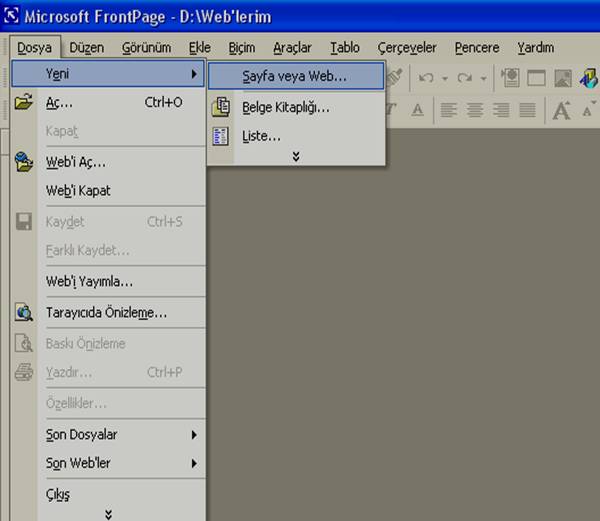


Yorumlar
Yorum Gönder